De nieuwe gebruikersinterface voor materiaalontwerp van Chrome inschakelen op Windows of Mac

Google brengt zijn Material Design-stijl naar Chrome, hier is hoe je het nu kunt inschakelen op je Windows 10-pc of Mac.

Op Windows 11 zijn er drie manieren om het ISO-bestand te downloaden, waaronder via de directe downloadlink van de Microsoft-website. U kunt het Windows 11 ISO-bestand downloaden via de Media Creation Tool. Of u kunt tools van derden gebruiken, zoals Rufus, waarmee u ook het ISO-bestand kunt downloaden voor vrijwel elke versie van Windows 11.
Een ISO-bestand is gewoon een bestandsindeling die de bestanden bevat die anders beschikbaar zouden zijn op fysieke media, zoals een schijf of USB-flashstation. De mogelijkheid om het ISO-bestand te downloaden kan handig zijn om Windows 11 op een virtuele machine te installeren , een opstartbaar medium te maken of u kunt het ook in Verkenner aankoppelen om de upgrade-installatie te starten.
In deze handleiding leert u de stappen om het Windows 11 ISO-bestand op drie verschillende manieren te downloaden.
Download het Windows 11 ISO-bestand via de Microsoft-website
Gebruik deze stappen om het ISO-bestand van Windows 11 direct te downloaden:
Selecteer in het gedeelte "Download Windows 11 Disk Image (ISO)" de optie Windows 11 .
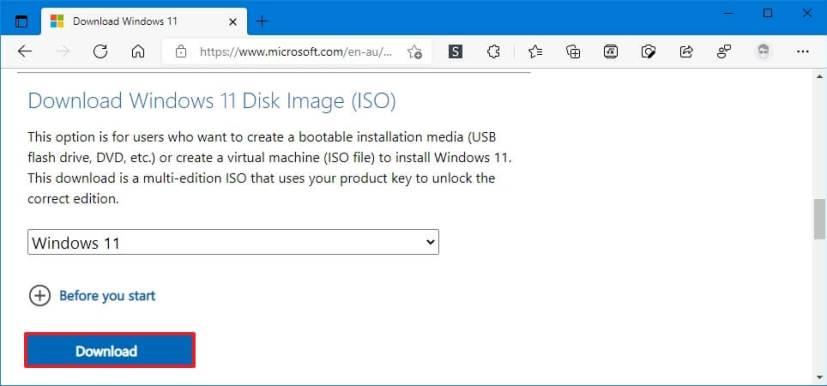
Klik op de knop Downloaden .
Selecteer de installatietaal.
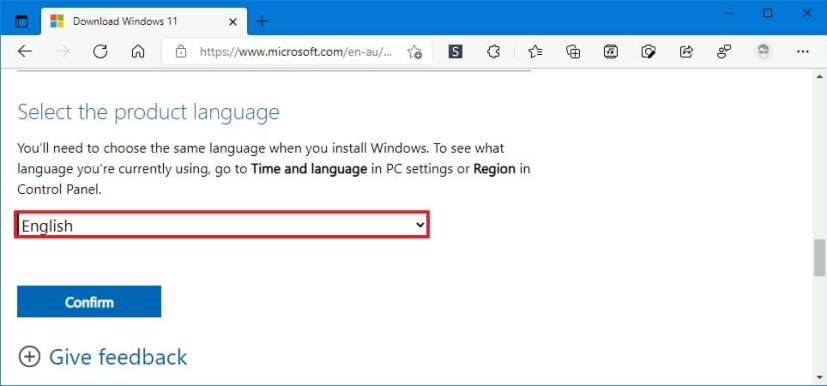
Klik op de knop Bevestigen .
Klik op de knop Downloaden om het ISO-bestand van Windows 11 op het apparaat op te slaan.
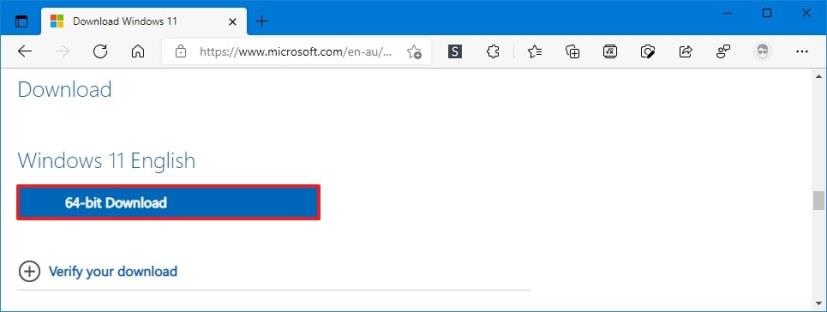
Nadat u de stappen hebt voltooid, wordt het afbeeldingsbestand naar de computer gedownload en kunt u het gebruiken om opstartbare media te maken of het besturingssysteem op een virtuele machine te installeren. Bovendien kunt u een PowerShell-opdracht gebruiken om de integriteit van de afbeelding te verifiëren .
Download Windows 11 ISO-bestand met Media Creation Tool
Gebruik deze stappen om het originele ISO-bestand van Windows 11 te downloaden met de Media Creation Tool:
Klik in het gedeelte "Windows 11-installatiemedia maken" op de knop Hulpprogramma nu downloaden .
Dubbelklik op het bestand MediaCrationToolW11.exe om de tool te starten.
Klik op de knop Accepteren .
Klik op de knop Volgende .
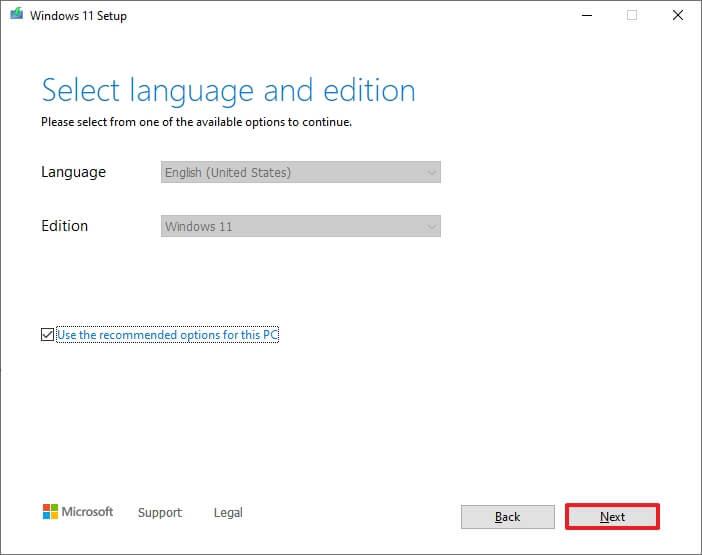
Selecteer de optie ISO-bestand .
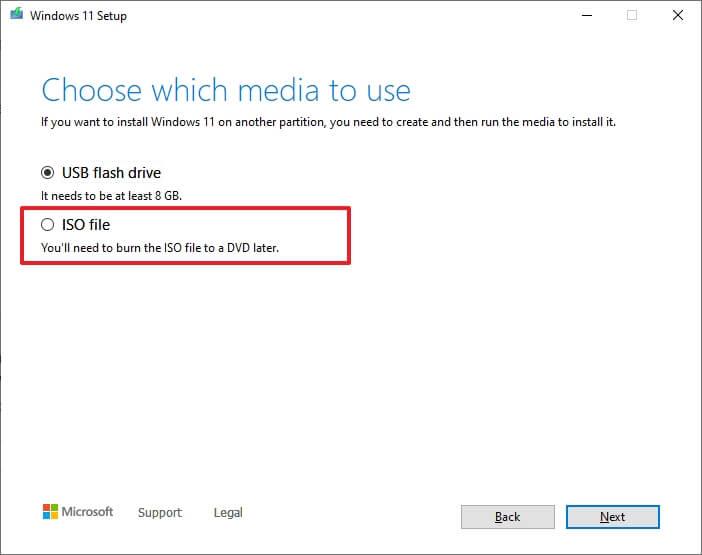
Klik op de knop Volgende .
Selecteer de locatie om het ISO-bestand op te slaan.
Bevestig de ISO-bestandsnaam, bijvoorbeeld Windows_11_ISO.
Klik op de knop Opslaan .
Klik op de knop Voltooien .
Nadat u de stappen hebt voltooid, zal de tool de bestanden downloaden en een ISO-bestand maken.
Download Windows 11 ISO-bestand met Rufus
Gebruik deze stappen om Rufus te gebruiken om elke versie van de Windows 11 ISO te downloaden:
Klik in het gedeelte 'Downloaden' op de link om de nieuwste versie te downloaden.
Dubbelklik op het uitvoerbare bestand om de tool te starten.
Klik op de knop Instellingen (derde knop van links) onderaan de pagina.
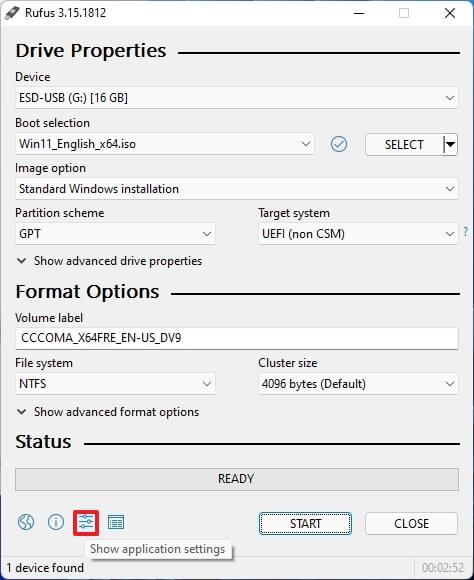
Gebruik in het gedeelte 'Instellingen' het vervolgkeuzemenu 'Zoeken naar updates' en selecteer de optie Dagelijks .
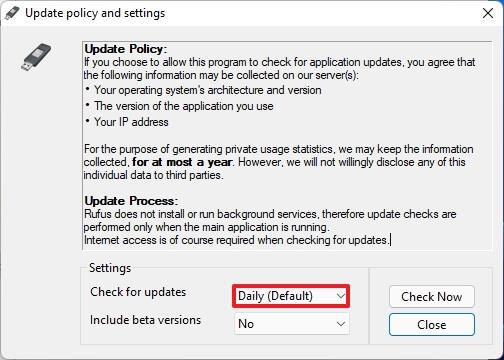
Klik op de knop Sluiten .
Klik nogmaals op de knop Sluiten .
Open Rufus opnieuw.
(Optioneel) Gebruik in het gedeelte "Apparaat" het vervolgkeuzemenu en selecteer het USB-station om de installatiemedia te maken.
Gebruik in het gedeelte "Opstartselectie" het vervolgkeuzemenu en selecteer de optie Schijf- of ISO-image .
Klik op de pijl-omlaag (aan de rechterkant) en selecteer de optie Downloaden .
Klik op de knop Downloaden .
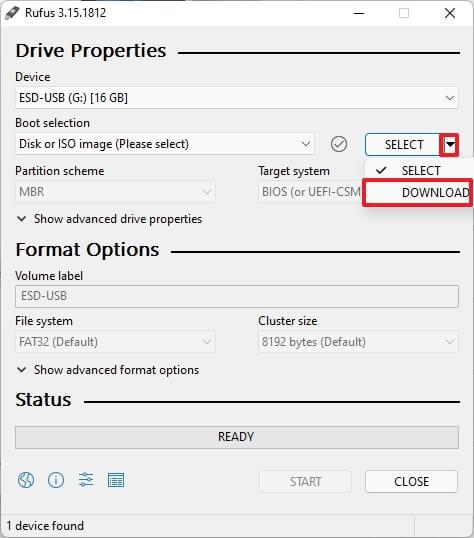
Selecteer de Windows 11 -optie.
Klik op de knop Doorgaan .
Selecteer in het gedeelte "Release" de Windows 11 ISO die u wilt downloaden. Selecteer bijvoorbeeld de 21H2 (Build 22000.194 – 2021.10) optie om het versie 21H2 ISO-bestand te downloaden.
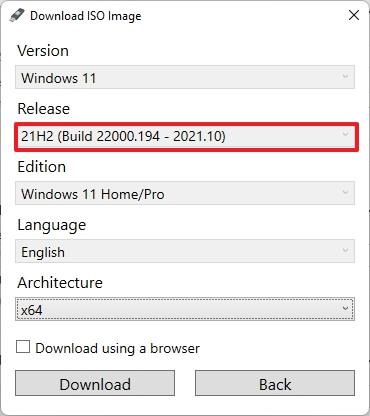
Klik op de knop Doorgaan .
Selecteer de Windows 11 Home/Pro- optie.
Klik op de knop Doorgaan .
Selecteer de installatietaal van Windows 11.
Klik op de knop Doorgaan .
Selecteer de x64-optie voor de OS-architectuur.
Klik op de knop Downloaden .
Selecteer de locatie om het Windows 11 ISO-bestand automatisch op te slaan.
Nadat u de stappen hebt voltooid, wordt het ISO-bestand voor de versie van Windows 11 die u hebt opgegeven, op uw computer gedownload.
Google brengt zijn Material Design-stijl naar Chrome, hier is hoe je het nu kunt inschakelen op je Windows 10-pc of Mac.
Om zoekmarkeringen op Windows 10 uit te schakelen, klikt u met de rechtermuisknop op de taakbalk, selecteert u het menu Zoeken en schakelt u de optie Zoekmarkeringen weergeven uit.
Op VirtualBox kunt u Windows 10 op volledig scherm of uitrekken met behulp van de modus Volledig scherm of de grootte van de gastweergave automatisch wijzigen. Hier is hoe.
Windows 10 heeft een opslaganalysator om ongebruikte bestanden en apps te identificeren en te verwijderen om ruimte vrij te maken, en hier leest u hoe u de functie gebruikt.
U kunt een systeemherstelschijf maken om toegang te krijgen tot herstelhulpmiddelen wanneer Windows 10 niet wil starten, en in deze handleiding wordt uitgelegd hoe u dit kunt doen.
Als u in Windows 11 de taakbalk naar een ander beeldscherm wilt verplaatsen, opent u Instellingen > Systeem > Beeldscherm > Meerdere beeldschermen, vinkt u Maak dit mijn hoofdbeeldscherm aan.
Om standaard opgeslagen locaties in Windows 11 te wijzigen, gaat u naar Instellingen > Opslag > Waar nieuwe inhoud wordt opgeslagen en wijzigt u de instellingen.
Er zijn meerdere manieren om te controleren of Windows 11 op een pc is geïnstalleerd. Nieuwe blauwe startknop controleren, gecentreerde taakbalk, winver, instelling Over.
Ruimtelijke geluidsfunctie van Windows 10 met Dolby Atmos - Hier leest u hoe u het instelt op een hoofdtelefoon of thuisbioscoop.
Als u in Windows 11 zoekhoogtepunten wilt uitschakelen, opent u Instellingen > Privacy en beveiliging > Zoekmachtigingen en schakelt u Zoekhoogtepunten weergeven uit.
Om een standaard GPU voor Android-apps in te stellen op het Windows-subsysteem voor Android, opent u de instellingenpagina en kiest u de gewenste grafische kaart.
Gebruik de Windows-toets + om emoji's in Windows 11 in te voegen. (punt) of Windows-toets + ; (puntkomma) sneltoets, zoek en voeg emoji in.
Als je een app moet verwijderen met PowerShell, maar je weet de naam niet, dan helpen deze commando's je om de informatie te bepalen die je nodig hebt.
Right Click Enhancer voor Windows is een handige kleine tool waarmee u extra items (snelkoppelingen) kunt toevoegen aan het contextmenu met de rechtermuisknop. Dus het is
Als u in Windows 11 de schermschaal wilt wijzigen, gaat u naar Instellingen > Systeem en kiest u een schaalgrootte of klikt u op de instelling om een aangepaste schaalgrootte te selecteren
Deze handleiding toont u vier manieren om alle gebruikersaccounts op Windows 10 te bekijken met behulp van Instellingen, Computerbeheer, Opdrachtprompt en PowerShell.
Wijzig het stationslabel in iets meer beschrijvends met Bestandsverkenner, PowerShell, Opdrachtprompt en schijfeigenschappen.
Hoe controleer ik of mijn pc Windows 10 20H2 heeft? Beste antwoord: gebruik de app Instellingen en de opdracht winver om te controleren of de 20H2-update is geïnstalleerd.
Het zoekvak van Windows 10 kan nu recente zoekopdrachten weergeven. Als u deze lijst niet wilt zien, kunt u deze stappen gebruiken om de functie uit te schakelen.
Om het volume op Windows 11 te NORMALISEREN, opent u Instellingen > Systeem > Geluid, schakelt u Verbeter audio en Loudness Equalization in.
Als u fouten of crashes ondervindt, volg dan de stappen voor een systeemherstel in Windows 11 om uw apparaat terug te zetten naar een eerdere versie.
Als je op zoek bent naar de beste alternatieven voor Microsoft Office, zijn hier 6 uitstekende oplossingen om mee aan de slag te gaan.
Deze tutorial laat zien hoe je een snelkoppeling op je Windows-bureaublad kunt maken die een opdrachtprompt opent naar een specifieke maplocatie.
Wil je niet dat anderen toegang hebben tot je computer terwijl je weg bent? Probeer deze efficiënte manieren om het scherm te vergrendelen in Windows 11.
Ontdek verschillende manieren om een beschadigde Windows-update te repareren als uw apparaat problemen ondervindt na het installeren van een recente update.
Heb je moeite om uit te vinden hoe je een video als schermbeveiliging kunt instellen in Windows 11? We onthullen hoe je dit kunt doen met behulp van gratis software die ideaal is voor meerdere video-bestandsformaten.
Word je geërgerd door de Verteller functie in Windows 11? Leer hoe je de vertellerstem op verschillende eenvoudige manieren kunt uitschakelen.
Het beheren van meerdere e-mailinboxen kan een lastige taak zijn, vooral als je belangrijke e-mails in beide inboxen ontvangt. Dit artikel legt eenvoudige stappen uit om Microsoft Outlook met Gmail te synchroniseren op PC en Apple Mac apparaten.
Hoe de versleutelde bestandssysteemfunctie in Microsoft Windows in te schakelen of uit te schakelen. Ontdek de verschillende methoden voor Windows 11.
Als je toetsenbord dubbel spaties invoert, herstart je computer en maak je toetsenbord schoon. Controleer dan je toetsenbordinstellingen.



























